"私は自分の iPhone X を新しい iPhone Xs Max に移しています。新しい電話での私のメッセージは、今日の約6週間前に停止します。それ以前のすべてのメッセージが転送されました。行方不明のメッセージはまだ私のiPhone Xと私のiMacにあります。新しい電話に戻すにはどうすればよいですか?」
- アップルサポートコミュニティ
新しいiPhoneを入手したとき、メッセージは古いiPhoneに残したくないものです。ただし、「すべてのメッセージが新しいiPhoneに転送されなかった」や「すべてのテキストメッセージが新しい電話に転送されなかった」など、メッセージ転送中に問題を報告する人もいます。
厄介な状況も経験している場合は、このチュートリアルの効果的なソリューションが役立ちます。
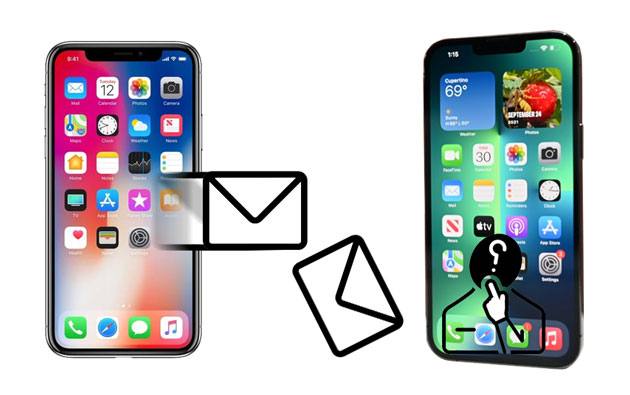
パート1。メッセージが新しいiPhoneに転送されなかったのはなぜですか?
パート2。メッセージが新しいiPhoneに転送されない場合はどうすればよいですか?
ボーナス:iPhoneからコンピュータにメッセージをバックアップする方法は?
新しいiPhone 13を入手するとき、新しいiPhoneのセットアップ中にiCloudバックアップからメッセージを復元する傾向がある場合があります。しかし、物事は期待通りに起こりませんでした:iMessages /テキストメッセージは新しいiPhoneに転送されませんでした。質問があります:なぜ私のメッセージは新しいiPhoneに転送されないのですか?または、テキストメッセージが新しい電話に転送されなかったのはなぜですか?
Appleのシステムエラー、インターネット接続の不良、バックアップファイルの負荷など、多くの要因が問題を引き起こす可能性があります。焦らないで下さい!ここでは、「iPhoneメッセージが新しい電話に転送されない」というトラブルシューティングを効率的に行います。
以下は、「メッセージが新しいiPhoneに転送されなかった」を修正するための実用的な解決策のリストです。問題を簡単に解決するための手順を参照できます。
まず、iCloudバックアップにメッセージが含まれていることを確認してください。古いiPhoneのiCloudで[メッセージ]オプションを無効にして、テキストメッセージとiMessageの新しいバックアップを作成できます。次に、最新のバックアップファイルを新しいiPhoneに復元します。
暖かいヒント:
今すぐバックアップを復元したくないとします。その場合は、新しいiPhoneのiCloudで[メッセージ]オプションを有効にして、プロセスを静かに実行できるようにすることができます。 [設定 ]に移動し> iCloud >自分の名前をクリックして >メッセージをオンに切り替えます。

参照:iPhone の連絡先が新しいiPhoneに転送されなかったのはなぜですか?もしそうなら、あなたはこの記事からヒントを学ぶことができます。
バックアップファイルのサイズとWi-Fi速度によっては、転送プロセスに通常よりも時間がかかる場合があります。復元プロセスが終了したように見えても、バックグラウンドでデータがダウンロードされる場合があります。
したがって、両方のiPhoneをWi-Fiネットワークと電源に接続し、プロセス全体が終了するまで待ちます。転送プロセスを完了するのに1週間かかるとしても、それは奇妙ではありません。
また、iCloudストレージスペースがバックアップファイルを保存するのに十分であるかどうかも確認する必要があります。ファイルがほぼいっぱいになった場合は、ファイルを新しいiPhoneに同期する前にストレージを拡張します。

詳細情報:iPadが自動的に再起動し続ける場合はどうなりますか?修正したい場合は、このガイドをクリックして便利なトリックを入手できます。
インターネットの速度をテストすることもできます。インターネットの状態が悪い場合は、[ 設定 ]> [全般 ]>[ iPhone > リセット ]に移動し、[ ネットワーク設定のリセット ]オプションをタップして、ネットワーク設定をリセットしてみてください。

古いiPhoneと新しいiPhoneの両方でメッセージを強制的に再同期することもできます。 [設定] を開き >iCloud >自分の名前をタップしてメッセージをオフ>>デバイスを再起動し>iCloudで メッセージ を再度オンにします。

あなたが必要とするかもしれません: Mac / iPhone / iPadでサーバーに接続するiCloudエラーを修正する方法
iCloudの不具合により、「iPhoneメッセージが新しい電話に転送されない」ことがあります。これを解決するには、[ 設定 ]に移動し >iCloud >自分の名前をタップし、[ サインアウト ]をクリックしてAppleIDからログアウト>ます。後で、iPhoneを再起動して、同じApple IDで再度サインインします。

iPhoneを最新のiOSバージョンにアップデートして、システムのバグを修正できます。そのためには、[ 設定] > [全般 > ソフトウェアアップデート ]>[ 自動更新 ]を開き> [iOSアップデートのダウンロード ]オプションと[ iOSアップデートのインストール ]オプションを有効にします。

iCloud 同期の代わりに、iTunes を使って iPhone 間でメッセージを転送することもできます。ただし、メッセージだけでなく、iPhoneのデータ全体がバックアップされます。さらに、iTunesのバックアップファイルはすべてのターゲットiPhoneコンテンツを置き換えます。

最後に、両方のiPhoneがiOS 7以降を実行している場合は、AirDropを使用してiPhoneからiPhoneにメッセージを転送することもできます。方法は次のとおりです。

iPhoneを切り替えるとき、iCloudとiTunesは公式で安全であるため、メッセージのバックアップを検討する以前のオプションです。iPhoneのメッセージをコンピュータにバックアップして、データを安全に保つこともできます。 Coolmuster iOS Assistant(iPhoneデータ移行) は、コンピューター上のiPhoneメッセージ、連絡先、およびその他のファイルを転送、バックアップ、および管理するための便利なツールです。
Coolmuster iOS Assistant(iPhoneデータ移行)の主な機能:
* 選択的にHTML、テキスト、またはCSV形式で iPhone / iPadからコンピュータにメッセージをエクスポート します。
*ワンクリックでiPhoneのデータ全体をコンピュータにバックアップします。
*アクセスし、コンピュータからメッセージを表示します。
* コンピュータのバックアップからiPhoneにメッセージを復元します。
* iPhone 14 / SE(第3世代)/ 13プロマックス/ 13プロ/ 13 Pro / 13 / 13 mini / 12 Pro Max / 12 Pro / 12 / 12 mini / SE / 11 Pro Max / 11 Pro / 11 Pro / 11 / XS Max / XS / XR / X / 8 / 8 Plus など、iOS 5からiOS 16と互換性があります。
iPhoneのメッセージをコンピュータに選択的にバックアップする方法は?
1. Coolmuster iOS Assistant(iPhoneデータ移行) をコンピュータにインストールして実行します。
2. USBケーブルを介してiPhoneをコンピュータに接続し、プロンプトに従ってiPhone上のコンピュータを信頼します。接続すると、ホームインターフェイスにiPhoneの情報が表示されます。

3.左側のパネルで[ メッセージ ]を選択し、すべてのテキストをプレビューして、転送するアイテムを確認します。最後に、上部の[ エクスポート ]ボタンを押して、コンピューターに保存します。

参考文献:
iCloudとiTunesのバックアップ:それらの違いは何ですか?(フルガイド)
iPhoneからiPhoneに着信音を転送する方法は?(アイフォン13付属)
これで、「メッセージが新しいiPhoneに転送されなかった」を修正するための9つの実行可能な方法が得られます。あなたはあなた自身で問題を解決するために私たちの指示に従っていることができます。または、 Coolmuster iOS Assistant(iPhoneデータ移行) を使用して、古いiPhoneからコンピューターにメッセージを読み取り可能な形式でバックアップすることもできます。
このチュートリアルが役に立ったら、困っているより多くの人々と共有してください。
関連記事:
iPhoneから新しいiPhoneにWhatsAppメッセージを転送するためのトップ5の方法
どのようにiPhoneからiPhoneにメッセージを転送しますか?
[解決済]アンドロイドからiPhoneにテキストメッセージを転送する方法?
電話番号を新しいiPhoneに転送するにはどうすればよいですか?4つの簡単な方法を取り下げる





